ایئر پوڈز کو Android کے ساتھ جوڑنا ایک سادہ عمل ہے جو آپ کے بلوتوتھ کے آلات کے تجربے کو بہتر بناتا ہے۔ اگرچہ ایئر پوڈز بنیادی طور پر ایپل کے آلات کے ساتھ ڈیزائن کیے گئے ہیں، لیکن آپ انہیں کسی بھی Android ڈیوائس کے ساتھ بھی استعمال کر سکتے ہیں۔ یہ سادگی اور افادیت انہیں ایک مقبول انتخاب بناتی ہے۔
اس رہنمائی میں، آپ ایئر پوڈز کو Android کے ساتھ جوڑنے کے تمام مراحل کے بارے میں جانیں گے۔ آپ کو صرف کچھ آسان اقدامات پر عمل کرنا ہے تاکہ آپ بغیر کسی رکاوٹ کے اپنے ایئر پوڈز کا لطف اٹھا سکیں۔
Android ڈیوائس کی سیٹنگز
اگر آپ اپنے AirPods کو Android ڈیوائس کے ساتھ جوڑنے کی کوشش کر رہے ہیں تو پہلی چیز جو آپ کو کرنے کی ضرورت ہے وہ ہے اپنی Android ڈیوائس کی سیٹنگز کو جانچنا۔ یہ عمل آسان ہے اور آپ کو صرف چند مراحل اپنی ڈیوائس پر مکمل کرنے ہوں گے۔ چلیں اس مرحلے میں تفصیل سے دیکھتے ہیں:
1. Bluetooth کو فعال کریں
سب سے پہلے، اپنے Android ڈیوائس پر Bluetooth سیٹنگز کو کھولیں۔ اس کے لئے آپ یہ اقدامات کر سکتے ہیں:
- اسکرین کے اوپر سے نیچے کی طرف سوائپ کرکے نوٹیفکیشن شیلڈ کھولیں۔
- Bluetooth آئیکون پر ٹیپ کریں تاکہ وہ فعال ہو جائے۔
- اگر آپ کو مزید معلومات کی ضرورت ہو تو، سیٹنگز میں جا کر "Connections" پر ٹیپ کریں، پھر "Bluetooth" منتخب کریں۔
2. AirPods کو جوڑنے کے لئے تیار کریں
اب، آپ کو اپنے AirPods کو جوڑنے کے موڈ میں رکھنا ہوگا۔ اس کے لئے:
- AirPods کو ان کے چارجنگ کیس سے نکالیں۔
- چارجنگ کیس کے پیچھے موجود بٹن کو دبائے رکھیں جب تک کہ LED لائٹ سفید نہیں ہو جاتی۔ یہ علامت ہے کہ AirPods جوڑنے کے موڈ میں ہیں۔
3. Android ڈیوائس میں AirPods کی تلاش کریں
اب چلیں واپس اپنے Android ڈیوائس پر:
- Bluetooth سیٹنگز میں، "Pair new device" یا "Add new device" پر ٹیپ کریں۔
- آپ کو ایک فہرست نظر آئے گی جس میں قریب موجود Bluetooth ڈیوائسز کی تفصیلات ہوں گی۔ اپنے AirPods کو تلاش کریں۔
4. AirPods کو جوڑیں
جب آپ کے AirPods کی تفصیلات ظاہر ہوں، تو:
- AirPods پر ٹیپ کریں اور جوڑنے کا عمل مکمل کریں۔
- اگر آپ کو کوئی پرامپٹ نظر آئے تو اس پر عمل کریں۔
یاد رہے کہ *AirPods کچھ خصوصیات سے محروم ہو سکتے ہیں جب انہیں Android ڈیوائس کے ساتھ استعمال کیا جائے، لیکن بنیادی آڈیو فیچرز مکمل طور پر کام کریں گے۔
اب آپ اپنے AirPods کو اپنے Android ڈیوائس کے ساتھ استعمال کرنے کے لئے تیار ہیں! خوش آئند آڈیو تجربہ حاصل کریں!
یہ بھی پڑھیں: گُلِ مُنڈی کے فوائد اور استعمالات اردو میں
Bluetooth کو آن کرنا

جب آپ اپنے AirPods کو Android ڈیوائس کے ساتھ جوڑنا چاہتے ہیں، تو سب سے پہلے آپ کو اپنے Android کے بلوتوتھ کو آن کرنا ہوگا۔ یہ عمل بہت آسان ہے، اور ہم آپ کو یہاں ایک سادہ طریقہ بتائیں گے۔
بلوتوث کو آن کرنے کے لئے مندرجہ ذیل مراحل کی پیروی کریں:
- سیٹنگز میں جائیں: اپنے Android ڈیوائس کی ہوم اسکرین سے سیٹنگز کے آئیکون پر ٹیپ کریں۔
- بلوتوث آپشن تلاش کریں: سیٹنگز کے مینیو میں، "Connected devices" یا "Connections" کے آپشن کو تلاش کریں۔ یہ آپ کے Bluetooth کے تمام متصل ڈیوائسز کا نظم کرتا ہے۔
- بلوتوث کو آن کریں: Bluetooth کے آپشن پر ٹیپ کریں۔ یہاں آپ کو Bluetooth کا سوئچ نظر آئے گا۔ اس سوئچ کو آن کرنے کے لیے ٹیپ کریں، اور دیکھیں کہ یہ سٹیٹس کو آن کر دیتا ہے۔
ایک بار جب آپ نے Bluetooth کو آن کر دیا، تو آپ کے Android ڈیوائس کی اسکرین پر ایک میسج دکھائی دے گا کہ Bluetooth منسلک ہو چکا ہے۔ اب آپ اپنے AirPods کو جوڑنے کے لئے تیار ہیں!
مزید برآں، اگر آپ کو Bluetooth کی حالت چیک کرنے میں کوئی مشکل پیش آتی ہے، تو آپ Android کے نوٹیفکیشن پینل کا استعمال بھی کر سکتے ہیں۔ نوٹیفکیشن پینل کو نیچے کی جانب سوائپ کریں اور Bluetooth آئیکون کو تلاش کریں۔ اگر یہ آئیکون نیلا ہو تو یہ آن ہے، ورنہ آپ کو اسے آن کرنا ہوگا۔
اب آپ کے AirPods کے ساتھ کنکشن بنانے کا مرحلہ آئندہ آنے والا ہے! اگلا مرحلہ ہو گا اپنے AirPods کو سرچ کرنا، اور اس کے لئے تیار رہیں۔
یہ مراحل آپ کے Android ڈیوائس کے Bluetooth کو آن کرنے میں بہت مددگار ثابت ہوں گے۔ جیسا کہ آپ دیکھ سکتے ہیں، یہ ایک سادہ عمل ہے جو آپ کو آپ کے AirPods* کے ساتھ جڑنے کی پہلی قدم پر لے جائے گا۔
کامیابی کے ساتھ کنکشن کی تصدیق
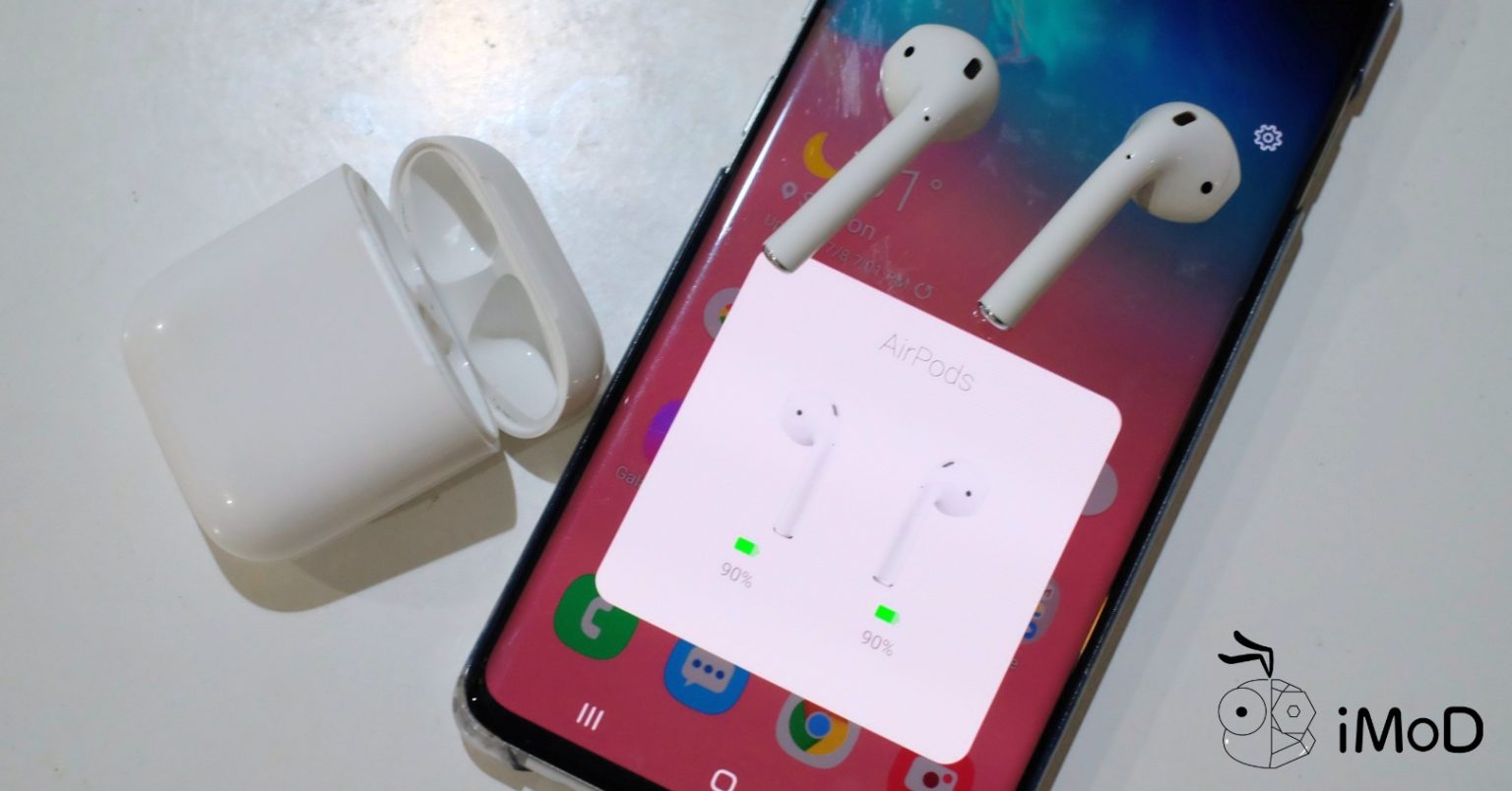
جب آپ نے اپنے Android ڈیوائس کے ساتھ AirPods کو جوڑ لیا ہو، تو یہ جاننا ضروری ہے کہ آیا کنکشن واقعی کامیاب ہے یا نہیں۔ یہاں ہم کچھ اہم علامات کا ذکر کریں گے جن سے آپ کو یہ تصدیق کرنے میں مدد ملے گی کہ آپ کا کنکشن ٹھیک ہے:
- آواز کی وضاحت: جب آپ اپنے AirPods کو Android کے ساتھ جوڑ لیتے ہیں تو آواز کی کیفیت میں بہتری آتی ہے۔ اگر آپ کو اچھی اور صاف آواز سنائی دے رہی ہے تو یہ ایک اچھا نشانی ہے۔
- کنکشن کا نشان: AirPods کے کیس کو کھولتے وقت، اگر اسکرین پر کنکشن کا نشان ظاہر ہوتا ہے تو اس کا مطلب ہے کہ کنکشن کامیاب ہوگیا ہے۔
- گفت و شنید کی خصوصیت: اگر آپ AirPods کے ذریعے کالز یا میوزک سن رہے ہیں اور انٹرنیٹ یا وائرلیس سگنل میں کوئی رکاوٹ محسوس نہیں کر رہے ہیں، تو یہ یقینی طور پر ایک کامیاب کنکشن ہے۔
کامیاب کنکشن کی تصدیق کرنے کے بعد، آپ کچھ اضافی چیزوں پر بھی غور کر سکتے ہیں:
| چیز | تصدیق کرنے کے طریقے |
|---|---|
| بیٹری کی حالت | آپ اپنی AirPods کی بیٹری کی حالت کو دیکھ کر معلوم کر سکتے ہیں کہ آیا وہ ٹھیک سے کام کر رہی ہیں یا نہیں۔ |
| لارننگ موڈ | یہ چیک کریں کہ آیا آپ کا Android ڈیوائس AirPods کو صحیح طور پر پہچانتا ہے، جیسے کہ "Connected" کا نشان۔ |
اگر آپ کو کنکشن میں کوئی مسئلہ درپیش ہے تو آپ درج ذیل اقدامات پر عمل کر سکتے ہیں:
- AirPods کو کیس میں رکھیں اور واپس نکالیں تاکہ وہ دوبارہ ری سیٹ ہو سکیں۔
- Android ڈیوائس کی بلوٹوتھ سیٹنگز کو چیک کریں اور AirPods کو دوبارہ جوڑیں۔
- اگر مسئلہ برقرار رہے، تو اپنے ڈیوائس اور AirPods دونوں کو دوبارہ اسٹارٹ کریں۔
ان اقدامات کی مدد سے آپ AirPods کو Android کے ساتھ کامیابی سے جوڑ سکتے ہیں اور اپنے میوزک یا کالز کا بہترین تجربہ حاصل کر سکتے ہیں۔







